如今苹果手机已经成为了人们生活中不可或缺的一部分,对于一些视力较差或者对亮度敏感的用户来说,苹果手机的屏幕亮度可能会造成困扰。幸运的是苹果手机提供了一项实用的功能,即反转色设置。通过简单的操作,用户可以将手机屏幕上的颜色完全反转,从而减少对眼睛的刺激,提高使用体验。苹果手机如何打开反转色呢?接下来本文将为大家详细介绍苹果手机反转颜色的设置方法。
苹果手机反转颜色设置方法
操作方法:
1.苹果手机桌面上,打开“设置”
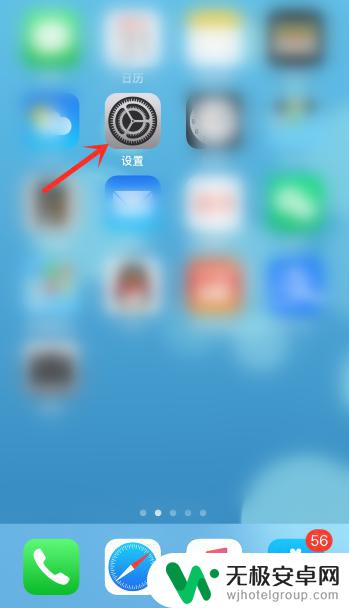
2.点击“辅助功能”
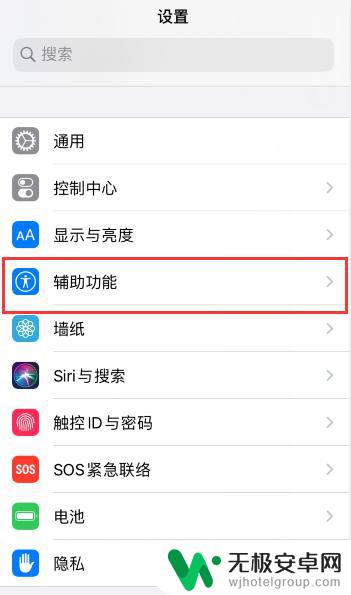
3.点击“显示与文字大小”
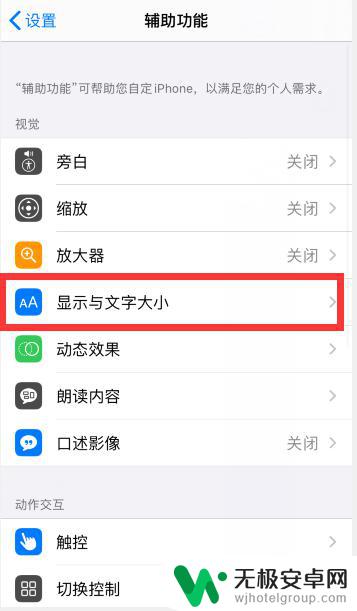
4.有两个反转颜色可设置,可以选择开启“智能反转”
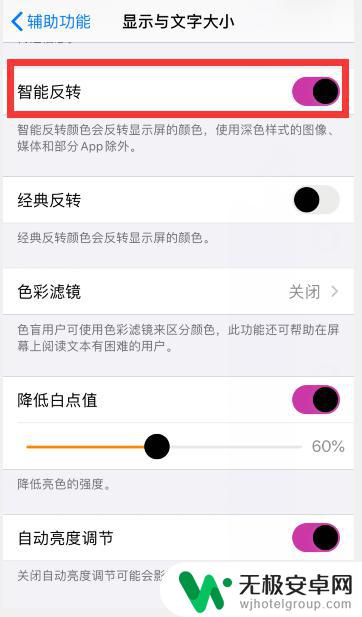
5.也可以选择开启“经典”反转,根据需要设置即可
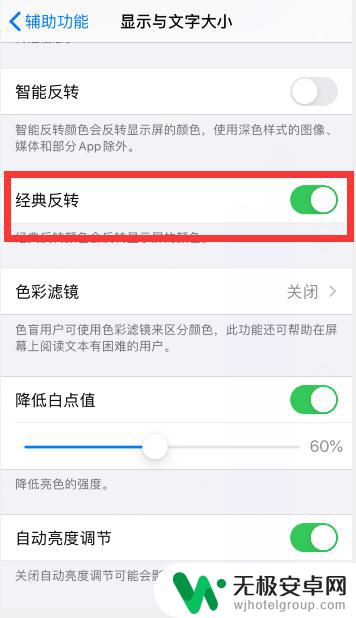
6.总结
1、苹果手机桌面上,打开“设置”
2、点击“辅助功能-显示与文字大小”
3、有两个反转颜色可设置,可以选择开启“智能反转”,也可以选择开启“经典”反转,根据需要设置即可
以上是关于如何打开苹果手机反转色的全部内容,如果您遇到这种问题,可以尝试按照以上方法来解决,希望对大家有所帮助。











